编辑:大番茄
2016-12-16 10:18:34
来源于:系统城
1. 扫描二维码随时看资讯
2. 请使用手机浏览器访问:
http://wap.xtcheng.cc/xtjc/14706.html
手机查看
Adobe Audition是一项很好的音频处理软件,但我们有时候会碰到“Adobe Audition 找不到所支持的音频设备”,那该如何解决办法呢?
软件推荐:【Adobe Audition CC 2017精简安装版】
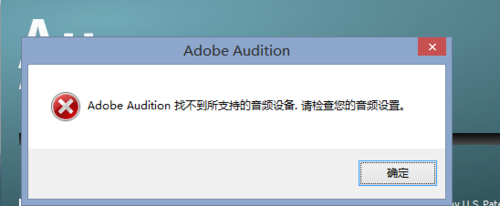
1、打开系统的【运行】选项,输入 regedit 命令,点击确定进入注册表界面
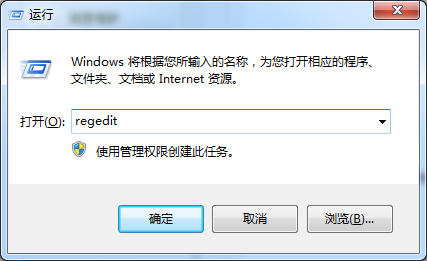
3、进入注册表界面,定位到HKEY_CLASSES_ROOT\CLSID\{AB7EE7CD-AD07-4A27-B986-C7D5A31C8098}项下
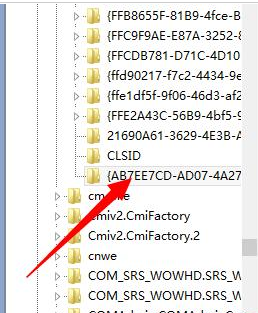
4、打开该项找到InprocServer32,点击选中右侧的默认
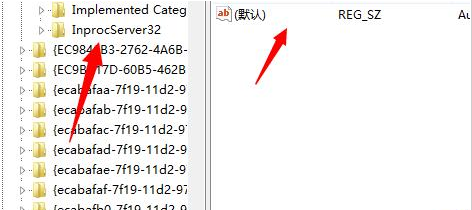
5、点击打开电脑【计算机】图标,进入资源管理器界面,在右上角【搜索栏】输入Audition Asio.dll
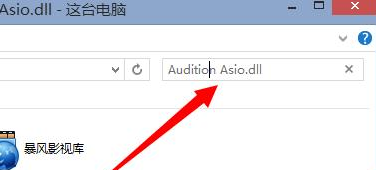
6、找到Audition Asio.dll文件所在路径,将该路径复制
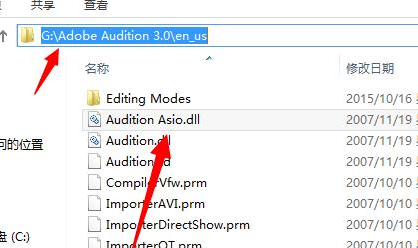
7、进入默认设置界面,找到我们 Audition 安装目录下的Audition Asio.dll文件所在路径将其填写进入,点击保存即可。
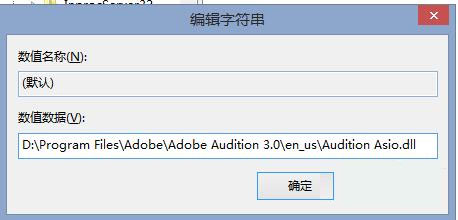
希望以上方法可以解决您的问题。

微软推出的Windows系统基本是要收费的,用户需要通过激活才能正常使用。Win8系统下,有用户查看了计算机属性,提示你的windows许可证即将过期,你需要从电脑设置中激活windows。

我们可以手动操作让软件可以开机自启动,只要找到启动项文件夹将快捷方式复制进去便可以了。阅读下文了解Win10系统设置某软件为开机启动的方法。

酷狗音乐音乐拥有海量的音乐资源,受到了很多网友的喜欢。当然,一些朋友在使用酷狗音乐的时候,也是会碰到各种各样的问题。当碰到解决不了问题的时候,我们可以联系酷狗音乐

Win10怎么合并磁盘分区?在首次安装系统时我们需要对硬盘进行分区,但是在系统正常使用时也是可以对硬盘进行合并等操作的,下面就教大家Win10怎么合并磁盘分区。